Kuinka poistaa sovelluksia, joita Android-puhelimet eivät anna sinun poistaa?
Sekalaista / / November 28, 2021
Onko sinulla vaikeuksia poistaa sovelluksia, joita Android-puhelimet eivät anna sinun poistaa? Puhelimessasi on tiettyjä sovelluksia, joita ei voi poistaa, koska ne tulevat käyttöjärjestelmän sisään. Useat valmistajien Android-puhelimet, kuten Samsung, Xiaomi, Realme, Lenovo ja muut, sisältävät joukon esiladattuja sovelluksia, joita et voi poistaa Android-puhelimesta. Jotkut sovelluksista ovat melko tarpeettomia ja vievät vain arvokasta tilaa puhelimesi tallennustilassa. Ymmärrämme, että joskus saatat haluta poistaa nämä esiladatut sovellukset puhelimestasi, koska et oikeastaan tarvitse niitä. Joissakin tapauksissa et kuitenkaan voi poistaa sovelluksia, mutta voit aina poistaa ne käytöstä. Siksi tässä oppaassa aiomme näyttää sinulle tapoja, joita voit käyttää poista sovellukset, joita Android-puhelimet eivät anna sinun poistaa.

Sisällys
- Kuinka poistaa sovelluksia, joita Android-puhelimet eivät anna sinun poistaa?
- Syy esiladattujen sovellusten poistamiseen Androidista
- 5 tapaa poistaa sovelluksia, joita Android-puhelin ei anna sinun poistaa
- Tapa 1: Poista sovelluksen asennus Google Play Kaupasta
- Tapa 2: Poista sovelluksen asennus sovelluslaatikon tai päänäytön kautta
- Tapa 3: Poista ei-toivottu sovellus asetuksista
- Tapa 4: Hanki järjestelmänvalvojan oikeudet sovellusten poistamiseen
- Tapa 5: Käytä ADB-komentoja sovellusten poistamiseen
- Usein kysytyt kysymykset (FAQ)
Kuinka poistaa sovelluksia, joita Android-puhelimet eivät anna sinun poistaa?
Syy esiladattujen sovellusten poistamiseen Androidista
Yksi tärkeimmistä syistä esiladattujen sovellusten poistamiseen Android-puhelimesta on se, että ne vievät niin paljon resursseja ja tallennustilaa laitteellesi. Toinen mahdollinen syy on se, että jotkin esiladatuista sovelluksista ovat melko hyödyttömiä, etkä oikeastaan käytä niitä.
5 tapaa poistaa sovelluksia, joita Android-puhelin ei anna sinun poistaa
Luettelemme joitakin menetelmiä, joita voit käyttää, jos haluat pakota poistamaan sovelluksia, jotka eivät poistu Androidista. Voit aloittaa kokeilemalla yleisiä tapoja poistaa sovellus Android-puhelimellasi.
Tapa 1: Poista sovelluksen asennus Google Play Kaupasta
Ennen kuin kokeilet jotain muuta tapaa, voit tarkistaa Google Play -kaupasta, voitko poistaa sovelluksen sieltä. Noudata tätä menetelmää koskevia ohjeita.
1. Avata Google Play Kauppa.
2. Napauta kolme vaakasuoraa viivaa tai hampurilainen kuvake näytön vasemmassa yläkulmassa.

3. mene kohtaan 'Omat sovellukseni ja pelini'-osio.

4. Napauta nyt 'Asennettu'-välilehti päästäksesi kaikkiin asennettuihin sovelluksiin.

5. Avaa sovellus jonka haluat poistaa.
6. Lopuksi napauta 'Poista asennus" poistaaksesi sovelluksen puhelimestasi.

Lue myös:4 tapaa poistaa sovelluksia Android-puhelimesta
Tapa 2: Poista sovelluksen asennus sovelluslaatikon tai päänäytön kautta
Tässä on toinen menetelmä, jota voit käyttää poista sovellukset, joita puhelin ei anna sinun poistaa. Tämä on yksi helpoimmista tavoista poistaa sovellus Android-laitteesta.
1. Navigoi kohtaan Aloitusnäyttö tai Sovelluslaatikko puhelimessasi.
2. Etsi sovellus jonka haluat poistaa.
3. Nyt pidä sovellusta painettuna tai paina pitkään päästäksesi valintoihin jonka avulla voit poistaa sovelluksen tai jopa poistaa sen käytöstä.
4. Lopuksi napauta Poista asennus poistaaksesi sovelluksen.

Tapa 3: Poista ei-toivottu sovellus asetuksista
Voit poistaa ei-toivotut sovellukset puhelimestasi. Saat kuitenkin käytöstäpoistovaroituksen, että jos poistat minkä tahansa sovelluksen käytöstä, on mahdollista, että se voi vaikuttaa muiden sovellusten toimintaan. Mutta tämä ei todellakaan pidä paikkaansa, eikä se vaikuta puhelimen käyttöön.
Lisäksi, kun poistat sovelluksen käytöstä, se tarkoittaa, että se ei enää toimi taustalla eivätkä muut sovellukset toimi automaattisesti. Siksi, jos et pysty poistamaan sovellusta, voit poistaa sen käytöstä säästääksesi akkua, jolloin sovellus ei vie tarpeetonta tilaa keräämällä välimuistia. Noudata tätä menetelmää koskevia ohjeita.
1. Avata asetukset puhelimessasi.
2. Näpäytä 'Sovellukset"tai"Sovellukset ja ilmoitukset' puhelimestasi riippuen.

3. Avaa nyt "Hallinnoi sovelluksiavälilehti.

4. Avaa sovellus, jonka haluat poistaa puhelimestasi. Jos et löydä sovellusta valtavasta sovellusluettelosta, niin käytä hakupalkkia yläreunassa kirjoittaaksesi etsimäsi sovelluksen nimen.
5. Lopuksi napauta 'Poista käytöstä"sovelluksen poistamiseksi käytöstä.
Joten tämä on yksi menetelmä, jota voit käyttää, kun haluat poista sovellukset, joita puhelin ei anna sinun poistaa.
Lue myös:Vuoden 2021 15 parasta Android-käynnistyssovellusta
Tapa 4: Hanki järjestelmänvalvojan oikeudet sovellusten poistamiseen
Jotkut sovellukset vaativat erityisiä järjestelmänvalvojan oikeuksia, jotta voit asentaa ne puhelimeen tai poistaa ne puhelimestasi. Sovellukset, jotka tarvitsevat järjestelmänvalvojan käyttöoikeuden, ovat yleensä sovellusten lukitus, virustorjuntasovellukset ja muut sovellukset, jotka voivat lukita tai avata puhelimesi. Siksi saatat joutua peruuttamaan järjestelmänvalvojan luvan poistaaksesi sovelluksia, joita puhelimesi ei anna sinun poistaa.
1. Avata Asetuss puhelimessasi.
2. Siirry asetuksissa kohtaan "Turvallisuus"tai"Salasanat ja suojaus'-osio. Tämä vaihtoehto voi vaihdella puhelimesta toiseen.
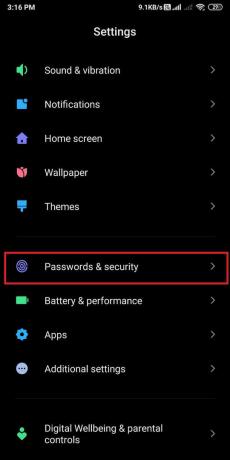
3. Etsi 'Valtuutus ja peruuttaminen"tai"Laitteen järjestelmänvalvojatvälilehti.
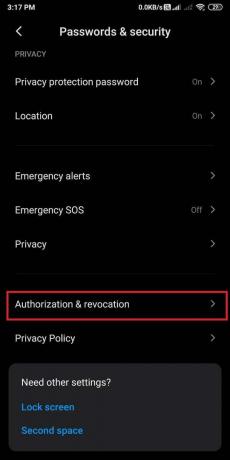
4. Lopuksi, paikantaa sovellus jonka järjestelmänvalvojan oikeudet haluat peruuttaa ja sammuttaa kytkin sen vieressä.

5. Näkyviin tulee ponnahdusikkuna, napauta "Peruuttaa.' Tämä antaa sinulle järjestelmänvalvojan oikeudet ja voit helposti poistaa sisäänrakennetut sovellukset puhelimestasi.
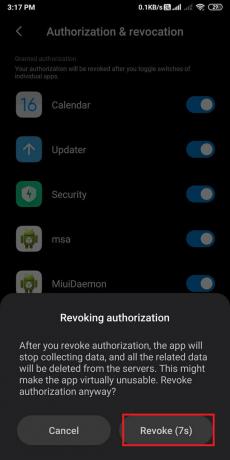
Tapa 5: Käytä ADB-komentoja sovellusten poistamiseen
Jos mikään yllä olevista menetelmistä ei toimi sinulle, voit suorittaa ADB-komentoja komentokehotteessa sovellusten manuaalisen asennuksen poistamiseksi puhelimestasi. Noudata tätä menetelmää koskevia ohjeita.
1. Ensimmäinen vaihe on asentaa USB-ajurit laitteellesi. Voit valita OEM USB-ajurit ja asenna järjestelmäsi kanssa yhteensopivat.
2. Lataa nyt ADB zip-tiedosto käyttöjärjestelmällesi, olipa kyseessä Windows, Linux tai MAC.
3. Pura zip-tiedosto järjestelmäsi käytettävissä olevaan kansioon.
4. Avaa Puhelin asetukset ja suuntaa "Puhelimesta'-osio.
5. Napauta Tietoja puhelimesta -kohdassa "Rakennusnumero’ varten 7 kertaa Ota käyttöön Kehittäjävaihtoehdot. Tämä vaihtoehto voi kuitenkin vaihdella puhelimesta toiseen. Meidän tapauksessamme napautamme 7 kertaa MIUI-versiota ottaaksemme käyttöön kehittäjäasetukset.

6. Kerran sinä Ota kehittäjäasetukset käyttöön, sinun täytyy Ota USB-virheenkorjausasetukset käyttöön.
7. USB-virheenkorjausta varten avaa Puhelin asetukset.
8. Mene Lisäasetukset.

9. Näpäytä Kehittäjävaihtoehdot.
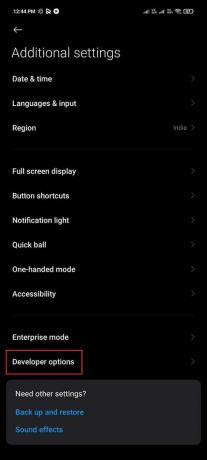
10. Vieritä alas ja kytke päälle USB-virheenkorjauksen kytkin.

11. Liitä nyt laitteesi tietokoneeseen. Varmista kuitenkin, että valitset "Tiedostonsiirto‘tila.
12. Käynnistä Komentorivi ADB-kansiossasi, josta purit ADB zip-tiedosto. Jos olet Windows-käyttäjä, voit painaa Shift-näppäintä ja napsauttaa kansiota hiiren kakkospainikkeella valitaksesiAvaa Powershellikkuna tänne' vaihtoehto.
13. Näyttöön tulee komentoikkuna, johon sinun on kirjoitettava komento adb-laitteet, ja laitteesi koodinimi näkyy seuraavalla rivillä.
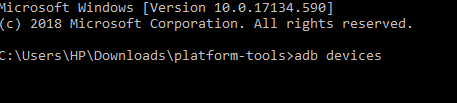
14. Suorita ADB-laitteet-komento uudelleen, ja jos näet laitteesi sarjanumeron, olet valmis siirtymään seuraavaan vaiheeseen.
15. Kirjoita nyt seuraava komento ja paina Enter:
adb-kuori
16. Kirjoita "pm listapaketit.' Tämä näyttää koko luettelon puhelimeesi asennetuista sovelluksista. Siksi voit säästää aikaa kaventaa luetteloa käyttämällä "grep‘komento. Voit esimerkiksi etsiä google-paketteja komennolla: pm lista paketit | grep 'google'.
17. Kun olet löytänyt sovelluksen, voit helposti poista se kopioimalla sovelluksen nimi paketin jälkeen. Esimerkiksi paketti: com.google.android.contacts, sinun on kopioitava nimi sanan "paketti" jälkeen.
18. Lopuksi sinun on käytettävä seuraavaa komentoa sovelluksen poistamiseen puhelimestasi:
pm poista -k-käyttäjä 0
Ymmärrämme, että tämä menetelmä voi olla hieman hankala, mutta se toimii hyvin, kun et tiedäkuinka poistaa itsepäiset Android-sovellukset puhelimestasi.
Usein kysytyt kysymykset (FAQ)
Kuinka poistan Android-sovelluksen, joka ei poistu?
Jos haluat poistaa sovelluksia, puhelin ei anna sinun poistaa asennusta, voit seurata tässä artikkelissa mainitsemiamme menetelmiä. Yksi tapa poistaa sovellus on käyttää ADB-komentoja. Jos et kuitenkaan voi poistaa sovellusta Android-puhelimesta, voit poistaa sen käytöstä puhelimellasi Asetukset> Sovellukset ja ilmoitukset> Hallinnoi sovelluksia> Poista käytöstä.
Miksi en voi poistaa joidenkin sovellusten asennusta?
Jokainen Android-puhelinvalmistaja tarjoaa joitain esiladattuja sovelluksia Android-puhelimeesi. Käyttäjä ei voi poistaa esiasennettuja sovelluksia, koska ne voivat olla tärkeitä puhelimellesi. Jotkut sovellukset ovat kuitenkin hyödyttömiä, ja saatat haluta poistaa ne. Siksi olemme maininneet tässä oppaassa joitain tapoja, joilla voit poistaa nämä esiladatut sovellukset.
Kuinka pakotan poistamaan sovelluksen Androidista?
Voit helposti pakottaa sovelluksen asennuksen poistamaan noudattamalla näitä ohjeita.
1. Avaa puhelimesi asetukset.
2. Siirry kohtaan "sovellukset" tai "Sovellukset ja sovellus.' Tämä vaihtoehto voi vaihdella puhelimesta toiseen.
3. Napauta nyt 'Hallinnoi sovelluksia.’
4. Paikanna sovellus jonka haluat poistaa.
5. Näpäytä 'Poista asennus' poistaaksesi sovelluksen. Jos sinulla ei kuitenkaan ole "Poista asennus" -vaihtoehtoa, voit napauttaa "Pakkopysähdys.’
Suositus:
- Sovellusten sivulataus Android-puhelimeen
- 10 parasta Android-sovellusta tietokoneen ohjaamiseen älypuhelimesta
- Korjaa Android-sovellukset, jotka sulkeutuvat automaattisesti itsestään
- Kuinka lisätä useita kuvia yhteen Instagram-tarinaan?
Toivomme, että tästä oppaasta oli apua ja sinä pystyit siihen poista Android-puhelimesta sovelluksia, jotka eivät poistu. Olemme maininneet joitain tapoja, joita useimmat Android-käyttäjät käyttävät sellaisten sovellusten poistamiseen, joita Android-puhelimet eivät anna heidän poistaa. Nyt voit helposti poistaa ei-toivotun sovelluksen Android-puhelimesta.



